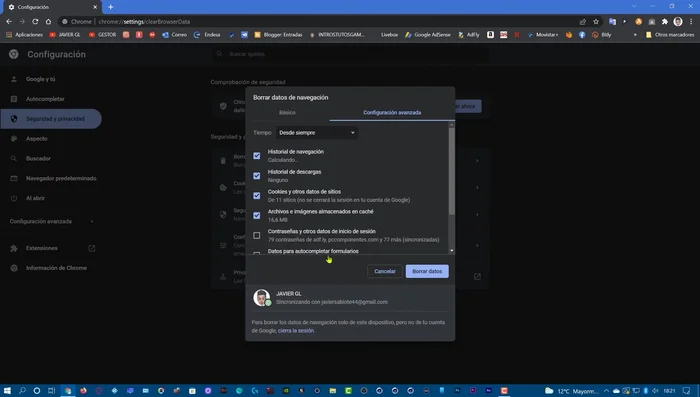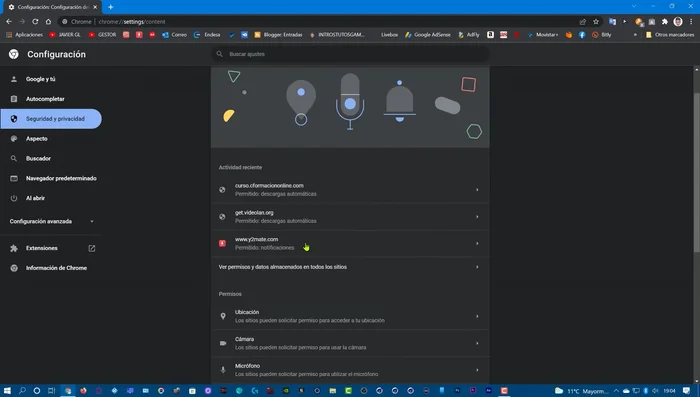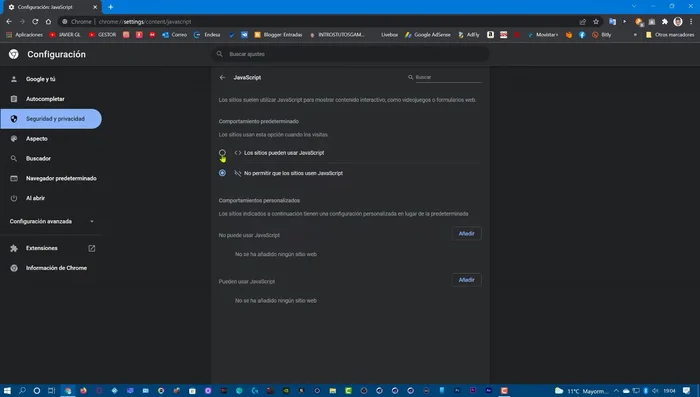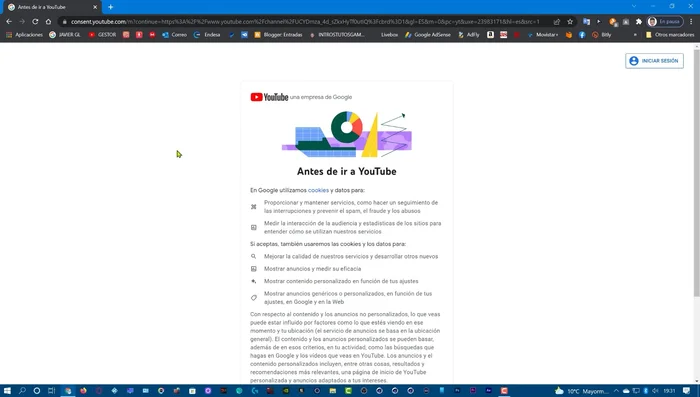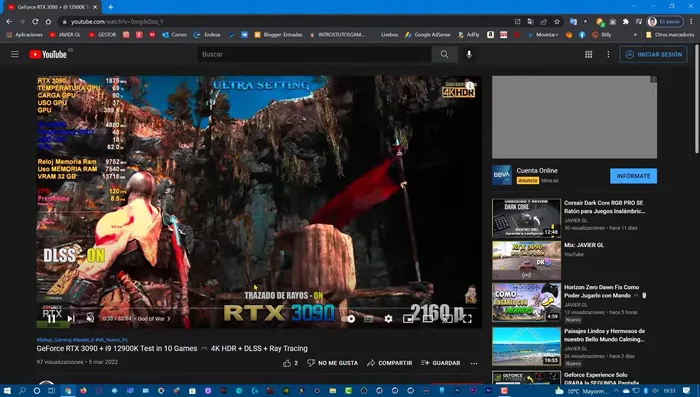Frustrated with YouTube videos refusing to load in Google Chrome? You're not alone! This quick guide offers simple solutions to get your favorite videos playing again. We'll cover common causes like browser extensions, cache issues, and network problems, providing step-by-step fixes. Say goodbye to buffering frustration and hello to seamless YouTube viewing. Let's get those videos loading!
Instrucciones Paso a Paso
-
Revisar la configuración de JavaScript
- Acceder a la configuración de Google Chrome (tres puntos verticales)
- Ir a 'Seguridad y privacidad'
- Seleccionar 'Configuración del sitio'
- Buscar la opción 'JavaScript'




Revisar la configuración de JavaScript - Verificar que la opción 'Sitios pueden usar JavaScript' esté habilitada.
- Si está deshabilitada, habilitarla. Si ya está habilitada, proceder al paso 7.
- Cerrar y volver a abrir Google Chrome.



Revisar la configuración de JavaScript -
Eliminar Cookies de YouTube
- Si el problema persiste, ir al candado ubicado en la barra de direcciones de la página web (a la izquierda de la barra de direcciones)
- Seleccionar 'Cookies'
- Eliminar todas las cookies.
- Cerrar y volver a abrir Google Chrome.

Eliminar Cookies de YouTube - Aceptar nuevamente los permisos de cookies de YouTube.

Eliminar Cookies de YouTube
Tips
- Si el problema persiste después de intentar estos pasos, intenta reiniciar tu computadora.
- Considera probar con otro navegador (como Firefox) para descartar problemas específicos de Chrome.
Common Mistakes to Avoid
1. Conexión a Internet inestable
Razón: Una conexión lenta o intermitente impide que Chrome cargue correctamente los vídeos de YouTube.
Solución: Reinicia tu módem y router, o comprueba tu conexión a internet.
2. Extensiones conflictivas
Razón: Algunas extensiones de Chrome pueden interferir con la reproducción de vídeos de YouTube.
Solución: Desactiva temporalmente las extensiones para ver si alguna está causando el problema.
3. Caché y cookies de Chrome
Razón: Una caché o cookies llenas pueden causar problemas de carga en Chrome.
Solución: Borra la caché y las cookies de tu navegador Chrome.
FAQs
¿Qué hago si he probado todas las soluciones y YouTube sigue sin cargar vídeos en Chrome?
Si después de intentar todas las soluciones anteriores, YouTube aún no carga videos en Chrome, es posible que el problema sea más complejo. Intenta reiniciar tu router o modem. Si el problema persiste, contacta con el soporte de Google o considera la posibilidad de que haya un problema temporal con el servicio de YouTube o tu conexión a internet. También puedes probar con otro navegador para descartar un problema específico de Chrome.